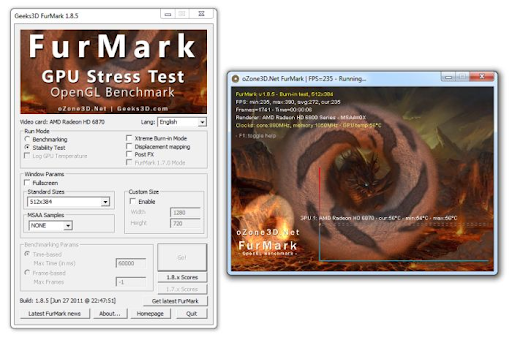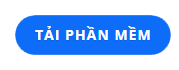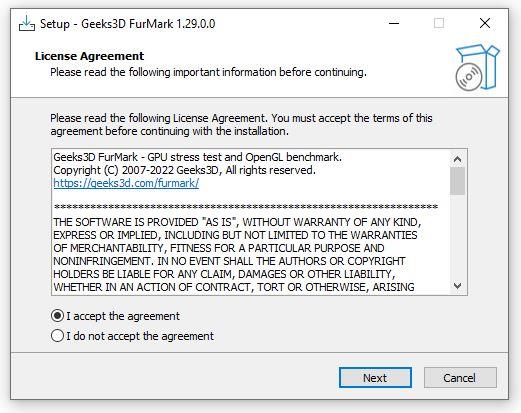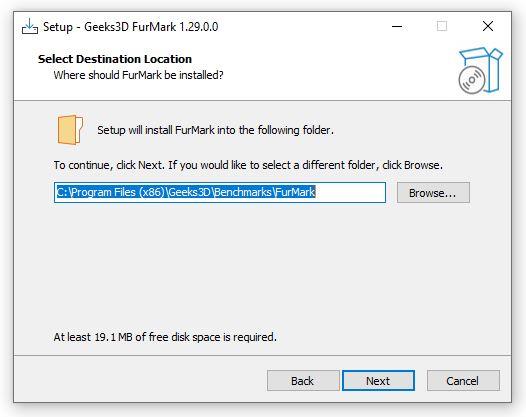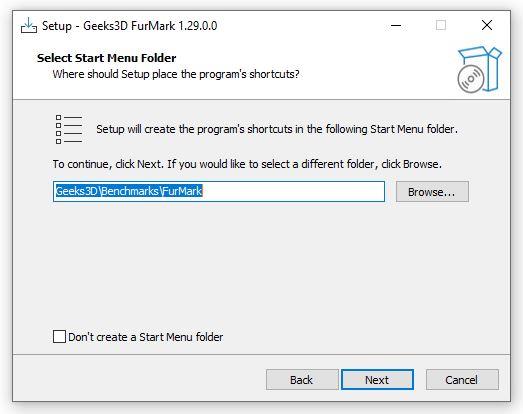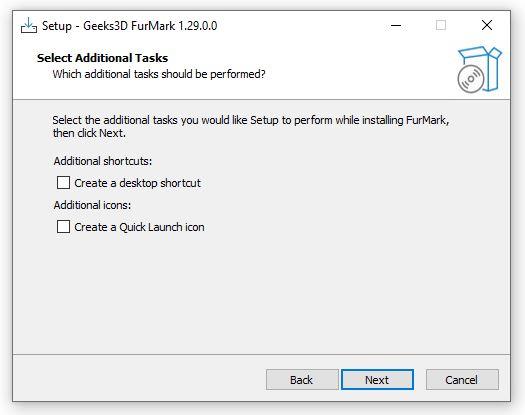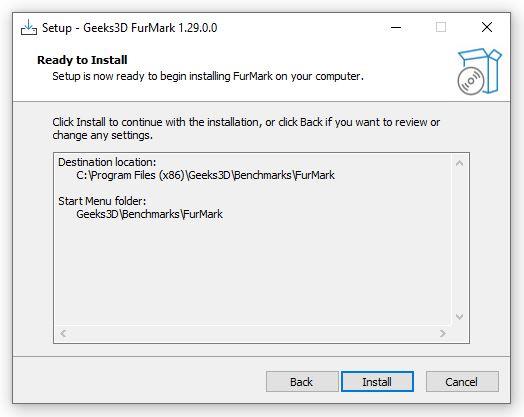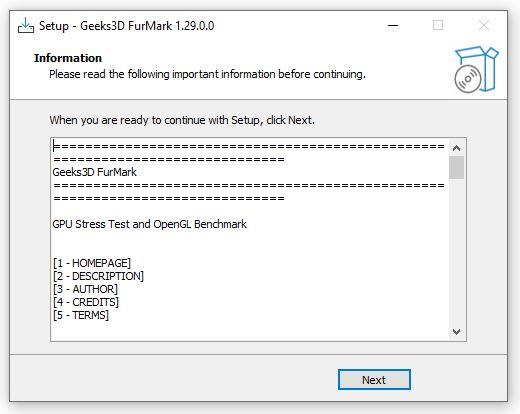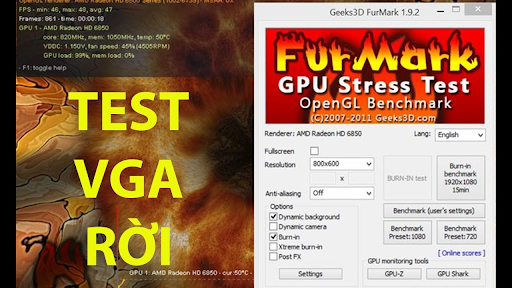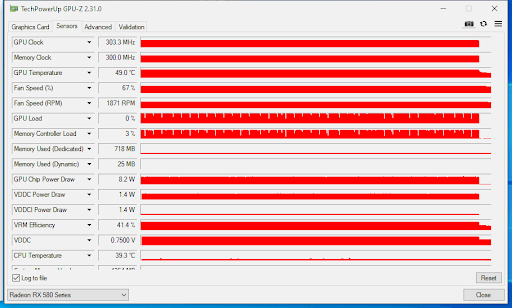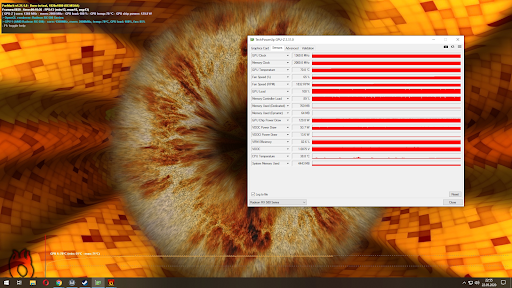Furmark — одно из лучших программ для поддержки компьютеров. Это удивительное программное обеспечение позволит вам узнать производительность графического процессора в компьютерной системе Windows. Чтобы загрузить и использовать его эффективно, вам следует обратиться к приведенной ниже информации от WebTech360 .
Концепция графического процессора
Прежде чем узнать о Furmark , вы должны знать, что такое графический процессор, потому что это программное обеспечение напрямую поддерживает работу графического процессора. Вы, наверное, задавались вопросом, как обрабатываются изображения или видео, которые вы видите на своем компьютере. Ответ на эту проблему можно найти с помощью видеокарты, также известной как видеокарта.

Вы должны хорошо разбираться в GPU перед установкой Furmark
Графическая карта получает электронные сигналы от ЦП и преобразует их в совместимые с экраном изображения. Его центральной частью является GPU (Graphics Processing Unit), функция которого отвечает за все основные вычисления. Видеокарты необходимы для компьютеров. В частности, машина используется в течение многих часов непрерывно для игр, проектирования, анализа данных и т. д.
Поскольку большинство людей используют свой компьютер для выполнения всех основных задач, на материнской плате предустановлен графический процессор , широко известный как встроенная карта. Однако для интенсивных случаев использования, таких как обработка видео или графика, компьютеру нужна более мощная видеокарта. А чтобы судить о качестве, вам понадобится инструмент для тестирования, такой как Furmark .
Программное обеспечение и функции FurMark для графического процессора
Furmark — это приложение для стресс-тестирования — инструмент, который позволяет вам довести ваш графический процессор до такой степени, что он может выйти из строя. Это позволяет в полной мере использовать вычислительную мощность устройства и обрабатывать самые сложные данные. Каждый раз, когда вы слышите о стресс-тесте, вы чувствуете опасность, потому что существует высокая вероятность повреждения оборудования вашего компьютера.
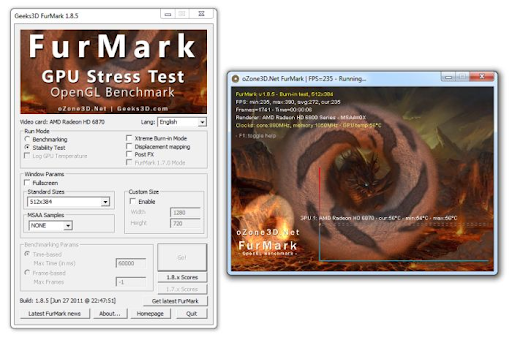
Furmark — программа для проведения стресс-тестов.
Цель стресс-теста Furmark — определить точку, при которой ваш графический процессор может работать без проблем. Это помогает гарантировать, что ежедневное использование графического процессора не нанесет вреда. На данный момент, если вы хотите подвергнуть свой GPU такому тесту, Furmark — хорошее приложение. Программное обеспечение Furmark легкое, простое в использовании и является стандартным выбором в течение последних 5 лет.
Вы можете быть уверены, что Furmark позволяет контролировать производительность вашей видеокарты в контролируемой среде. Вы сможете использовать лучшую мощность видеокарты.
Скачать Furmark 64bit - Проверить аппаратное обеспечение компьютера
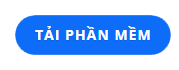
Самое подробное руководство по установке FurMark
Что вам нужно сделать, прежде чем приступить к использованию программного обеспечения для тестирования видеокарты, так это загрузить и установить FurMark . Операции будут несколько сложными, поэтому нужно внимательно следовать приведенным ниже инструкциям.
Для Furmark требуется компьютер с минимальной конфигурацией процессора Celeron или более поздней модели с оперативной памятью не менее 1 ГБ. Жесткий диск с небольшим программным обеспечением 6,7 МБ со свободной памятью не менее 1 ГБ. Операционные системы, которые принимают Furmark: Windows XP, Windows Vista, Windows 7, Windows 8, Windows 10 .

Скачать и установить Furmark не просто
Шаг 1. Перейдите по ссылке выше и загрузите программное обеспечение Furmark.
Вы можете посетить веб-сайт, чтобы загрузить программное обеспечение Furmark, нажав на ссылку последней версии. После этого вы увидите значок «Загрузить Furmark». Нажмите на значок, чтобы загрузить это программное обеспечение на свой компьютер.
Шаг 2: Установите Furmark.Пути
Следующий шаг, который вам нужно сделать, это нажать на загруженный файл и выполнить первые шаги. Вы выбираете пункт Я принимаю соглашение и нажимаете Далее .
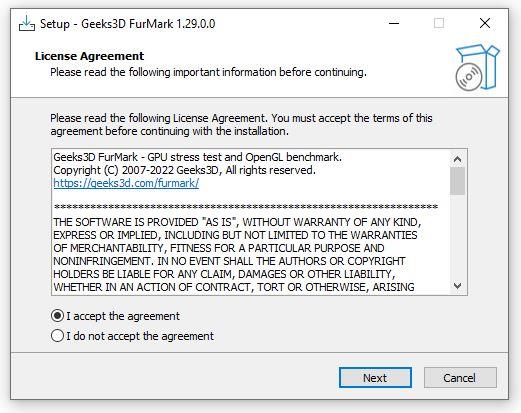
Здесь вы можете указать путь или оставить значение по умолчанию для Furmark и нажать «Далее» .
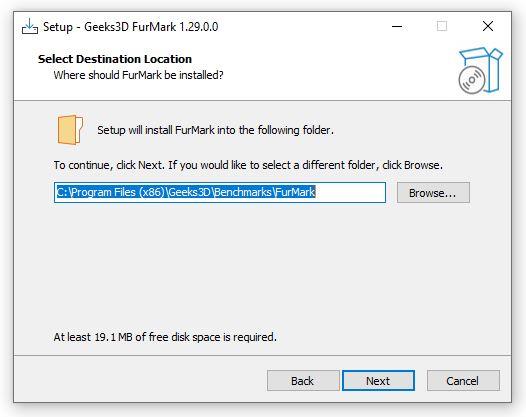
Продолжайте выбирать Далее
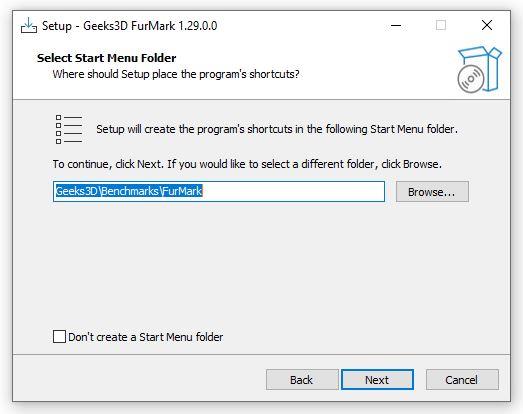
Шаг 3: Настройте отображение значка программного обеспечения
FurMark попросит отобразиться на рабочем столе , чтобы вам было легче его найти, затем установите флажок «Создать ярлык на рабочем столе» . На этом шаге вы можете согласиться или нет, а затем нажать «Далее» .
Вы также можете создать значок на рабочем столе или выполнить быстрый доступ на панели задач , затем выбрать «Создать значок быстрого запуска» и нажать «Далее» .
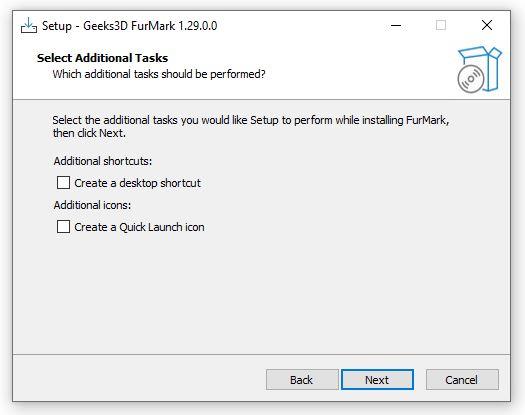
Шаг 4: Завершите полную установку Furmark
Наконец, вы выбираете «Установить» , чтобы продолжить установку программного обеспечения.
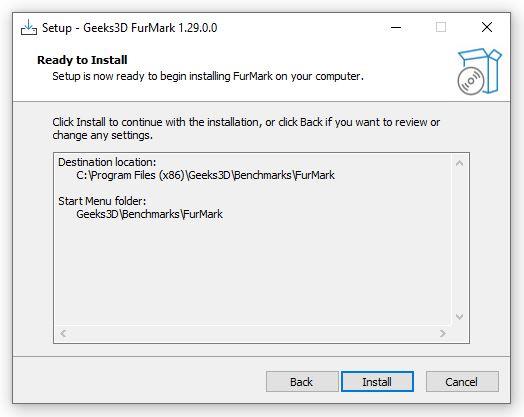
Furmark попросит вас внимательно прочитать дополнительную информацию, если в этом нет необходимости, вы можете нажать «Далее» .
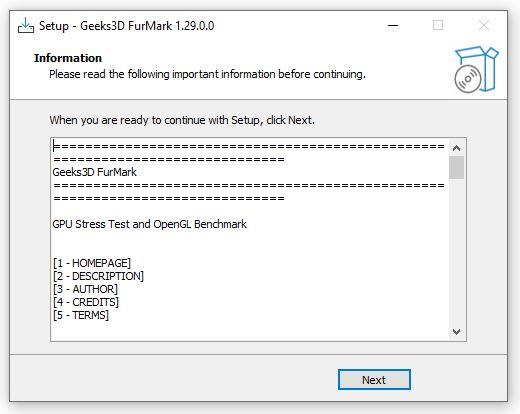
Затем нажмите «Готово» , чтобы завершить процесс установки Furmark. На этом этапе вы сможете использовать программное обеспечение Furmark для проведения теста мощности графического процессора.

Действия, которые необходимо выполнить перед использованием программного обеспечения Furmark для вас
Первым шагом при использовании Furmark является закрытие всех других открытых программ на вашем компьютере. Потому что запущенные программы могут помешать оценке Furmark производительности вашего графического процессора.
Если вы хотите проверить все видеокарты, установленные на вашем компьютере, вы можете установить флажок Полноэкранный режим. Если вы этого не сделаете, оконный режим будет отображать результаты только для вашей основной (доступной) видеокарты при использовании Furmark .
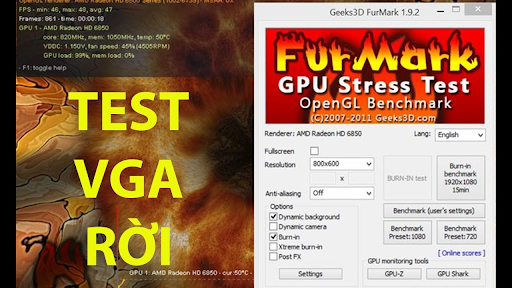
Вам нужно отметить количество видеокарт, которые вы хотите протестировать
Вы также можете выбрать настройку разрешения, соответствующую вашему экрану. Перейдите в настройки, чтобы добавить в тест некоторые параметры 3D. Здесь также есть предупреждения о температуре графического процессора, и его можно настроить в соответствии с индивидуальными предпочтениями. В разделе меню сглаживания вы можете выбрать уровень, который хотите проверить; минимум 2X MSAA и максимум 8X MSAA.
После попытки настроить тест по своему усмотрению, вы нажимаете кнопку «Стресс-тест графического процессора», чтобы запустить Furmark . Вам не нужно ждать, пока запустится весь тест, но вы должны позволить ему работать в течение 30 минут или около того. Вентилятор вашего компьютера будет шуметь больше, чем обычно, потому что он работает с большей мощностью. Через некоторое время вы получите отображение мощности используемой видеокарты компьютера.
Инструкция по тестированию на GPU-Z с Furmark
GPU-Z сообщает вам все параметры видеокарты, которую вы хотите проверить. В то же время вы также можете увидеть, правильно ли работают вентилятор и датчики.
Сначала вы открываете приложение FurMark и на вкладке «Инструменты» выбираете GPU-Z. Затем вы контролируете параметры графического процессора на своем компьютере. Приложение Furmark также позволяет просматривать параметры процессора и графического процессора ноутбуков Nvidia VGA. Кроме того, этот инструмент также показывает рабочие часы графического процессора. Вы можете легко контролировать активность вашего компьютера.
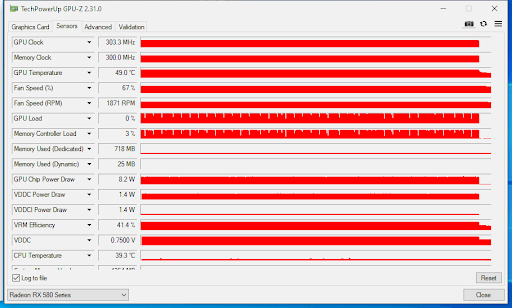
Протестируйте вентиляторы и датчики видеокарты с помощью GPU-Z
Кроме того, вы также можете использовать графический процессор Furmark Shark для тестирования. Вы по-прежнему выполняете операцию по открытию приложения FurMark, но на вкладке «Инструменты» вы выбираете GPU Shark. Вы сможете отслеживать подробные параметры графического процессора на своем компьютере.
Важный ответ: безопасно ли программное обеспечение Furmark?
Наверняка вы зададитесь вопросом, должен ли ваш GPU так много работать или нет. Большинство людей не используют свои компьютеры до такой степени, чтобы это могло привести к повреждению оборудования. Однако согласно протоколам безопасности использовать Furmark совершенно безвредно.
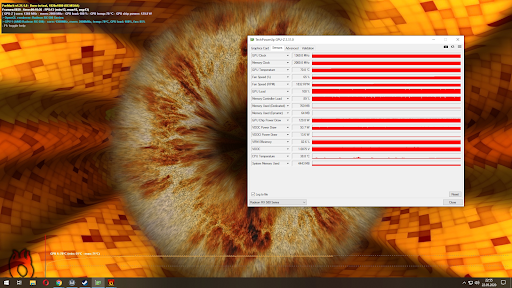
Furmark — безопасное программное обеспечение
Если программное обеспечение Furmark дает сбой во время теста, это может быть связано с тем, что ваша видеокарта была разогнана, что привело к повышению температуры графического процессора и повреждению. Некоторые другие причины могут быть связаны с тем, что условия охлаждения несовместимы или ваша видеокарта слишком старая и не подходит для этого теста Furmark.
Несколько небольших замечаний перед использованием FurMark
При работе с программным обеспечением FurMark необходимо помнить о нескольких важных вещах. Программное обеспечение будет использовать всю мощность видеокарты вашего компьютера, поэтому не рекомендуется использовать ее слишком часто, так как это может привести к выходу видеокарты из строя.
Также не следует проверять мощность графики, когда ноутбук или ПК находится в условиях высокой температуры. Вместо этого поместите устройство только в прохладное место, чтобы оптимизировать температуру.
Программное обеспечение Furmark с разнообразными функциями поможет вам детально и безопасно проверить ваш компьютер. Вы можете быть уверены, что приложение не нанесет вреда вашему устройству, если использовать его в соответствии с инструкциями. Надеюсь, эти акции от WebTech360 помогут вам эффективно проверить свой компьютер.